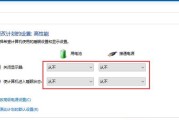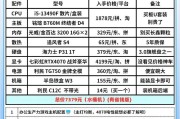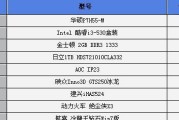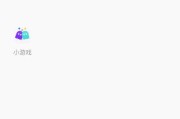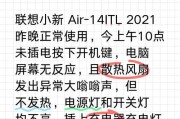当我们购入一台崭新的电脑时,经常会需要对其进行个性化设置以满足我们的特定需求,而这往往需要进入配置界面进行操作。但如果你是第一次接触,可能会对如何进入电脑的配置界面感到困惑。不用担心,本文将全面指导你如何一步步进入新电脑的BIOS配置界面,并提供一些实用技巧和常见问题的解决方案。
什么是BIOS配置界面?
在深入具体操作之前,我们先简单了解一下BIOS配置界面是什么。BIOS全称为“基本输入输出系统”,是一种在电脑启动时运行的固件,负责初始化硬件并加载操作系统。BIOS配置界面,则是在屏幕上显示的设置选项,允许用户调整硬件参数和启动顺序等重要配置。
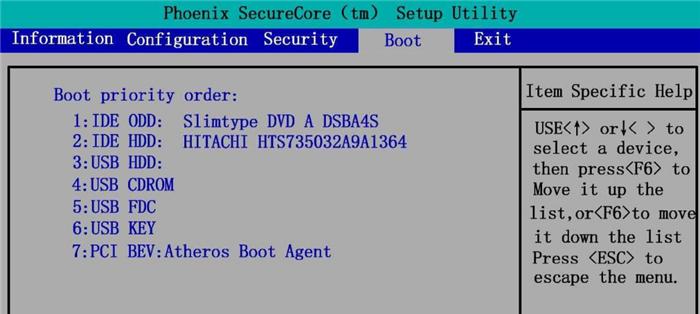
如何进入电脑BIOS配置界面?
步骤1:启动电脑并留意启动信息
当你打开新电脑电源,屏幕显示的第一个画面一般会告诉你是哪个键可以进入BIOS配置界面,例如"F2"、"Del"、"Esc"等。这通常会在屏幕的底部角落快速闪现,因此请密切注意。
步骤2:在启动时按下指定键
当看到提示"Press<指定键>toenterSetup"或者类似的信息后,立即按下相应的键。注意,这个操作需要在电脑完全启动到操作系统之前完成,如果错过了这个时机,你可能需要重新启动电脑,重复这个过程。
步骤3:浏览BIOS配置界面
成功进入BIOS配置界面后,你会看到一个界面,通常使用键盘的上下左右箭头来浏览,选择你想要设置的选项。
步骤4:进行必要的设置或更改
根据你的需要,你可以更改时间、日期,设置启动顺序,调整硬盘工作模式,以及执行其他系统级的调整。进行更改时一定要小心谨慎,避免不必要地调整参数,以免影响系统稳定运行。
步骤5:保存并退出
完成设置后,根据BIOS界面的提示选择“Save&Exit”或类似选项并保存所做的更改。电脑将会重启并应用新的设置。

常见问题解答与实用技巧
问题1:如果我错过了进入BIOS界面的时机怎么办?
解答:不用紧张,你只需要关闭电脑,等待几秒钟后再次开机,重复上述过程即可。
问题2:电脑品牌不同,进入BIOS的方式也会不同吗?
解答:是的,不同品牌的电脑可能会使用不同的按键来进入BIOS配置界面。某些品牌可能使用“F2”,而另一些品牌可能使用“Del”或“F10”等。务必参考你电脑品牌的用户手册或官方支持页面上的信息。
实用技巧1:启动顺序调整
有些时候,你可能需要从USB设备启动,这时就需要进入BIOS调整启动顺序。在BIOS界面中找到“Boot”或者“AdvancedBIOSFeatures”选项,然后调整启动设备的顺序。
实用技巧2:查看系统信息
在BIOS设置界面中,通常会有一个选项让你查看系统的基本信息,包括处理器型号、内存大小、BIOS版本等,这对于故障排除或系统升级时非常有帮助。
实用技巧3:启用或禁用某些硬件功能
BIOS界面让你有机会启用或禁用一些硬件功能,比如内置摄像头、无线网卡等。这对于一些隐私或安全考虑尤其重要。

额外考量:当BIOS无法保存设置时
如果你在BIOS界面上做了更改,但更改无法保存并总是返回到默认设置,可能是由于以下几种情况:
BIOS电池电量不足
BIOS设置被锁定
存在硬件冲突
这时候,可能需要更换主板上的CMOS电池,或者联系电脑制造商的技术支持帮助解决。
综合以上
现在你已经了解了如何进入新电脑的BIOS配置界面,并且掌握了一些技巧和常见问题的解答。请记住在操作过程中要小心谨慎,避免不必要的错误配置。通过本指南的指导,你将能轻松调整你的电脑设置,以适应你的需求和偏好。
标签: #电脑